今天遇到了这样一个问题:用户在标签打印软件中制作竖向文字的时候,文字里面的括号显示效果如下图所示:,想要文字里面的两个括号都正向旋转90度显示,应该怎么做,下面我们就中琅标签打印软件来说下具体方法。

1. 打开中琅标签打印软件,根据实际纸张设置纸张尺寸和布局,纸张我们这里设置为总宽度为106mm,高度为40mm的双排标签纸。
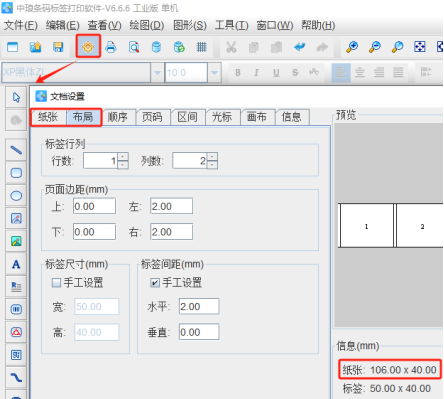
2. 将保存有文字内容的TXT文本导入到软件中,具体导入方法可以参考《关于条码打印软件数据库导入TXT时分隔符号介绍》,这里不再详述。
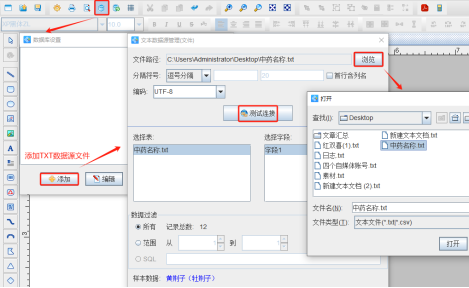
3. 制作竖向文字 点击软件左侧的“绘制普通文本”按钮,在白色画布上绘制一个普通文本,双击绘制的普通文本,在图形属性-数据源中点击数据对象下面的“编辑”按钮,在打开的窗口中选择“数据库导入”数据类型,连接就是上面导入的TXT文本,字段选择“字段1”。
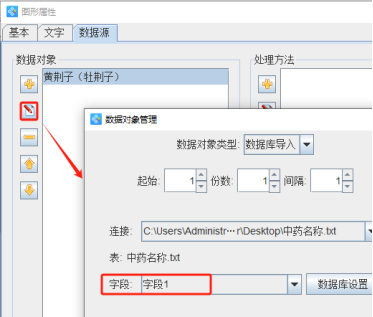
将文本框竖向拖拉至单个字符的宽度,即可得到如下效果(竖向文字样式):

我们可以看到文字里面的两个括号也是竖向显示的,如果想要这两个括号都显示成正向旋转90度的样式,我们可以这样做:
点击数据源右侧处理方法下面的“添加”按钮,添加一个“替换”数据处理方法,旧内容设置为“(”,将光标移动到新内容输入框中,然后打开搜狗输入法的菜单,找到“符号大全”打开,然后在“标点符号”栏中找到“︵”(垂直左圆括号)图标,点击该图标,这个图标就显示到新内容输入框中了,点击“确定”按钮。

按照上面相同的方法,添加一个“替换”数据处理方法,将“)”替换成“︶”(垂直右圆括号)图标。
4. 设置完成之后,点击软件顶部的“打印预览”按钮,翻页查看批量生成的竖向文字,预览无误就可以直接连接打印机打印出来了。

以上就是中琅标签打印软件中导入TXT文本批量制作竖向文字的操作方法,我们在实际操作的过程中可以灵活运用输入法中的符号来完成标签的制作。